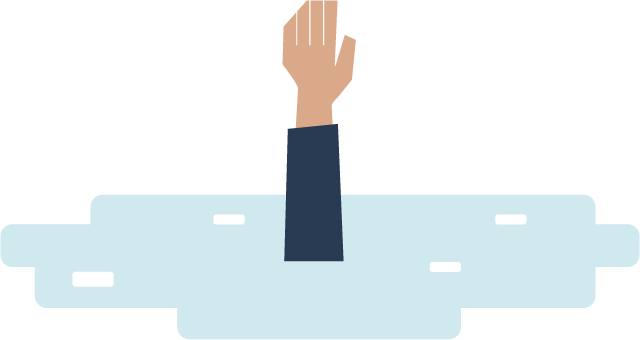T.I. Contábil
Você está com Erros No Conectividade Social V2 – “Ocorreu um erro no momento da assinatura digital. Favor refazer o processo”? Eu resolvo para você por acesso remoto!
Me chama no WhatsApp: 94/99196-5831
Como resolver erros no conectividade social icp
Para quem está tendo dificuldades em acessar a página da Conectividade Social, onde os seguintes erros são apresentados logo após entrar com a senha do certificado digital:
- Não é possível conectar-se com segurança a esta página;
- HTTP 403 – O site recusou-se a mostrar a página da Web;
- Travamento do site ao utilizar o certificado digital;
Obs.: Os procedimentos foram testados somente no Windows 10
1) Procedimento inicial:
• No Painel de Controle, Programas e Recursos, verifique se você tem instalado o Java.
2) Procedimentos no Internet Explorer:
• Limpar o histórico e o cache do Internet Explorer;
• Na aba “Programas”, entre em “Gerenciar complementos” e verifique se o Java está habilitado no gerenciador de complementos do Internet Explorer;
• Na aba “Avançadas”, ativar a opção TLS 1.1;
• Inserir na lista de sites confiáveis no Internet Explorer:
https://conectividade.caixa.gov.br
3) Procedimentos no Java:
• Na guia “Geral”, entrar em “Definições”, depois clique em “Deletar Arquivos”. Marque as três opções e clique em OK para limpar o cache do Java;
• Na guia “Segurança”, inserir na lista de exceções de sites no Java:
http://conectividade.caixa.gov.br
http://conectividade.caixa.gov.br:80/static/sicnsregistro/applet/assinar1.jar
https://conectividade.caixa.gov.br
https://www.caixa.gov.br
• Na guia “Avançadas”, ativar somente a opção TLS 1.1;
Obs.: Caso o problema continue, remover a atualização KB5000802 do Windows Update e pausar as atualizações automáticas do Windows para que a mesma não seja instalada novamente;
Como enviar a sefip sem erors no conectividade social v2
Ei, você que precisa enviar a SEFIP e não sabe como! Vou te ajudar com um passo a passo simples e fácil de entender
Acesse o conectividade social usando o Google Chrome pelo link: https://conectividadesocialv2.caixa.gov.br/sicns/
Selecione o certificado digital da empresa;
Clique em “Nova Mensagem”;
Selecione “Envio de arquivo SEFIP” na opção “Selecione o Serviço”;
Dê um nome fácil para identificar o arquivo;
Selecione o Estado e a base de arrecadação;
Escolha o arquivo da SEFIP que você salvou e envie;
Salve o protocolo em XML e PDF;
Volte para a SEFIP e vá em Relatórios, GRF, e depois em “Arquivo ICP”;
Localize o protocolo salvo na pasta de downloads;
Quando clicar nele, pode aparecer o erro “1156 – O arquivo de dados não foi localizado no diretório de onde foi transmitido”. Não se preocupe, basta seguir as instruções para localizar o arquivo .SFP;
Clique em “Abrir e Validar Arquivo” e pronto! Sua guia foi localizada.
Fácil, né?

 ONLINE - Solicite Suporte pelo WhatsApp
ONLINE - Solicite Suporte pelo WhatsApp